Korjaus: OnePlus-virhe tarkistettaessa päivityksiä

Jos et voi päivittää sovelluksia ja pelejä OnePlusissa, päivitä OxygenOS-versiosi ja poista aiemmat Google Play -sovelluspäivitykset.
Jos vietät paljon aikaa pelaamalla pelejä OnePlus-laitteellasi , pelitila on sinulle jo tuttu. Kun tämä vaihtoehto on käytössä, puhelimesi estää automaattisesti kaikki saapuvat ilmoitukset parantaakseen pelikokemustasi. Tällä tavalla voit keskittyä pelaamaasi peliin ilman, että ei-toivotut ilmoitukset häiritse sinua . Samalla laitteesi ohjaa enemmän resursseja peliisi, mikä lisää sovelluksen nopeutta ja suorituskykyä ja vähentää viivettä. Aika siistiä, eikö?
Mutta monet käyttäjät ajattelevat, että pelitila on liian häiritsevä ja mieluummin poistavat vaihtoehdon käytöstä. Sinun on noudatettava tiettyjä vaiheita saadaksesi laitteesi pois pelitilasta.
OnePlus-mallista ja OxygenOS-versiosta riippuen vaiheet, jotka sinun on noudatettava pelitilan asetusten säätämiseksi, voivat olla hieman erilaisia.
Siirry kohtaan Asetukset ja valitse Apuohjelmat .
Napauta pelitilaa ja siirry Pelitilan asetuksiin (oikea yläkulma).
Kytke pois päältä vaihtoehto, jossa lukee Piilota pelitila .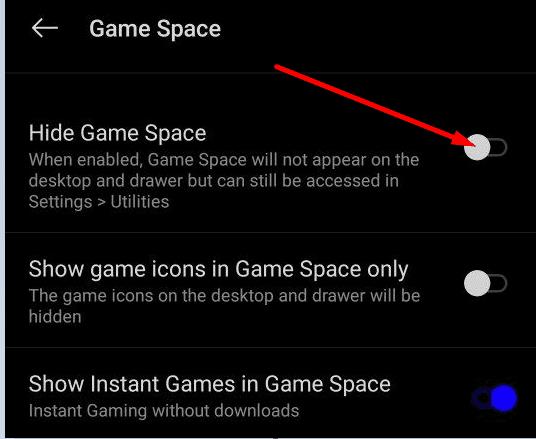
Käynnistä puhelin uudelleen ja siirry sitten vaiheeseen 2 poistaaksesi pelitilan käytöstä.
Voit käyttää Game Space -asetuksia toisella tavalla. Siirry aloitusnäyttöön ja liu'uta ulospäin kahdella sormella.
Kun olet ottanut Game Space -sovelluksen käyttöön, avaa se, niin näet kaikki sovellukset, jotka käynnistävät pelitilan. Paina sitten pitkään sen pelin kuvaketta, jonka pelitilan haluat poistaa käytöstä. Kun Poista- vaihtoehto tulee näyttöön, valitse se ja vahvista valintasi pyydettäessä. Toista vaiheet jokaiselle sovellukselle tai pelille. Kun olet valmis, voit piilottaa Game Space -sovelluksen.
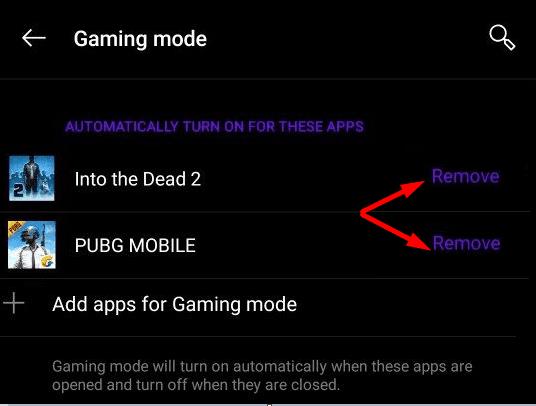
Muista, että sinun on toistettava prosessi kahden viikon välein. Pelisi palaavat automaattisesti listalle aina, kun ne saavat päivityksen.
Et voi sammuttaa Game Spacea OnePlus-laitteellasi. Mitä voit tehdä, on piilottaa sovellus. Siirry kohtaan Asetukset → Apuohjelmat → Pelitilan asetukset (oikea yläkulma) → ja valitse Piilota pelitila .
Monet OnePlus-käyttäjät todella vihaavat Game Space -osiota. He pitävät tätä puhtaana bloatwarena, jota he eivät koskaan pyytäneet. Game Space käynnistyy automaattisesti, kun pelataan pelejä, joissa näytetään tietoja, joista käyttäjät eivät todellakaan ole kiinnostuneita. Vielä ärsyttävämpää on, että Game Space tunnistaa toisinaan ei-pelit peleiksi.
⇒ Pikahuomautus : Tehokäyttäjät ehdottivat, että voit käyttää ADB:tä (Android Debug Bridge) työn suorittamiseen ja Game Spacen poistamiseen käytöstä. Työkalu sisältyy Android SDK Platform-Tools -pakettiin . Suorita adb shell pm disable-user com.oneplus.gamespace komento poistaaksesi Game Spacen käytöstä.
Game Space -sovellusta ei tällä hetkellä voi poistaa kokonaan OnePlus-laitteestasi. Voit vain piilottaa sen.
OnePlus-käyttäjät eivät todellakaan pidä Game Space -sovelluksesta ja poistaisivat sen mielellään, jos se olisi mahdollista. Pelitila on vaihtoehto, joka on osa Game Space -sovellusta. Voit poistaa sen käytöstä siirtymällä Game Spaceen, napauttamalla pitkään peliä, jonka pelitilan haluat poistaa käytöstä, ja napauttamalla sitten Poista-vaihtoehtoa. Mitä mieltä olet Game Space -sovelluksesta? Rakastatko vai vihaatko sitä? Jaa ajatuksesi alla olevissa kommenteissa.
Jos et voi päivittää sovelluksia ja pelejä OnePlusissa, päivitä OxygenOS-versiosi ja poista aiemmat Google Play -sovelluspäivitykset.
Minkä tahansa tilin – sosiaalisen median tai muun – näyttökuva tai profiilikuva on tärkeä tunniste. Se antaa kollegoillemme ja ystävillemme mahdollisuuden näyttää nimemme, rakentaa luottamuksen tunnetta…
Voit poistaa pelitilan käytöstä OnePlusissa siirtymällä Game Spaceen, napauttamalla pitkään peliä, jonka pelitilan haluat poistaa käytöstä, ja napsauttamalla sitten Poista-vaihtoehtoa.
Jos virheilmoitus Viesti vanhentunut tai ei saatavilla estää sinua lukemasta tekstiviestejäsi tai multimediaviestejäsi, tyhjennä Viestit-sovelluksen välimuisti.
Kun olet roottannut Android-puhelimesi, sinulla on täydet järjestelmän käyttöoikeudet ja voit suorittaa monenlaisia sovelluksia, jotka vaativat root-oikeudet.
Android-puhelimesi painikkeet eivät ole vain äänenvoimakkuuden säätämiseen tai näytön herättämiseen. Muutamalla yksinkertaisella säädöllä niistä voi tulla pikanäppäimiä nopeaan valokuvan ottamiseen, kappaleiden ohittamiseen, sovellusten käynnistämiseen tai jopa hätätoimintojen aktivoimiseen.
Jos unohdit kannettavan tietokoneesi töihin ja sinulla on kiireellinen raportti lähetettävänä pomollesi, mitä sinun pitäisi tehdä? Käytä älypuhelintasi. Vielä hienostuneempaa on muuttaa puhelimesi tietokoneeksi, jolla voit tehdä useita asioita samanaikaisesti helpommin.
Android 16:ssa on lukitusnäytön widgetit, joilla voit muuttaa lukitusnäyttöä haluamallasi tavalla, mikä tekee lukitusnäytöstä paljon hyödyllisemmän.
Androidin kuva kuvassa -tilan avulla voit pienentää videota ja katsoa sen kuva kuvassa -tilassa, jolloin voit katsoa videota toisessa käyttöliittymässä, jotta voit tehdä muita asioita.
Videoiden muokkaaminen Androidilla helpottuu tässä artikkelissa lueteltujen parhaiden videonmuokkaussovellusten ja -ohjelmistojen ansiosta. Varmista, että sinulla on kauniita, taianomaisia ja tyylikkäitä kuvia jaettavaksi ystävien kanssa Facebookissa tai Instagramissa.
Android Debug Bridge (ADB) on tehokas ja monipuolinen työkalu, jonka avulla voit tehdä monia asioita, kuten etsiä lokeja, asentaa ja poistaa sovelluksia, siirtää tiedostoja, roottata ja flashata mukautettuja ROM-levyjä sekä luoda laitteiden varmuuskopioita.
Automaattisesti napsauttavien sovellusten ansiosta sinun ei tarvitse tehdä paljoa pelatessasi pelejä, käyttäessäsi sovelluksia tai suorittaessasi laitteella olevia tehtäviä.
Vaikka mitään taikakeinoa ei olekaan, pienet muutokset laitteen lataus-, käyttö- ja säilytystavoissa voivat hidastaa akun kulumista merkittävästi.
Puhelin, jota monet ihmiset rakastavat juuri nyt, on OnePlus 13, koska siinä on erinomaisen laitteiston lisäksi myös ominaisuus, joka on ollut olemassa jo vuosikymmeniä: infrapunatunnistin (IR Blaster).











